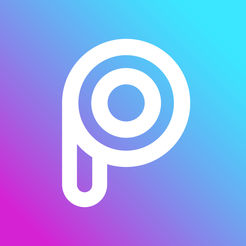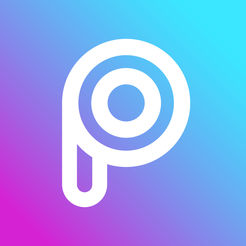你的电脑也是win7吗?那么你知道win7电脑如何共享上网吗?以下文章内容分享win7电脑共享上网的详细操作流程介绍。到

到
1. 首先,我们来设置两台计算机。首先在桌面上右键单击网上邻居——属性,然后选择本地连接——右键单击——属性,打开本地连接属性窗口,如图:
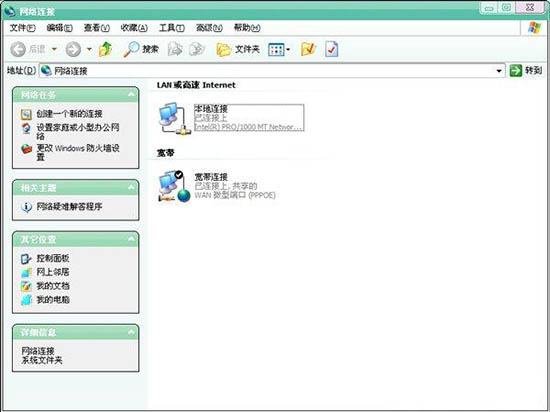
2、在本地连接属性窗口中,我们双击【Internet协议】,打开Internet协议属性窗口。这里我们选择【使用下面的IP地址】。我会给你一个IP地址参考192.168.1.1。这台计算机我称之为主计算机(意思是如果这台计算机可以通过宽带连接访问互联网,则另一台计算机也可以访问互联网)。只要两台电脑的IP地址在同一网段,另一台电脑也可以设置为192.168.1.2作为默认网关和IP。地址相同,设置后点击确定退出。如图所示:
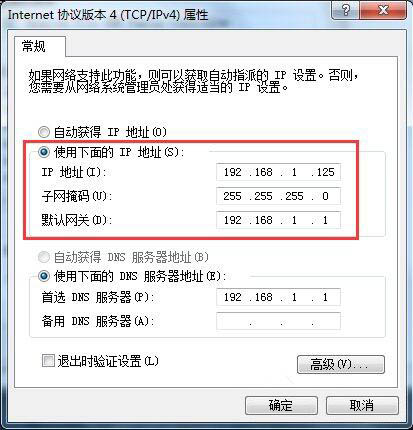
3、然后我们在主电脑中选择宽带连接——,右键点击——属性,打开宽带连接属性窗口,在窗口中我们选择高级选项卡,在Internet连接共享下我们选择第一个,然后我们选择点击右下角的设置,进入共享设置。此项只需在主电脑上设置,其他电脑无需设置。如图所示:
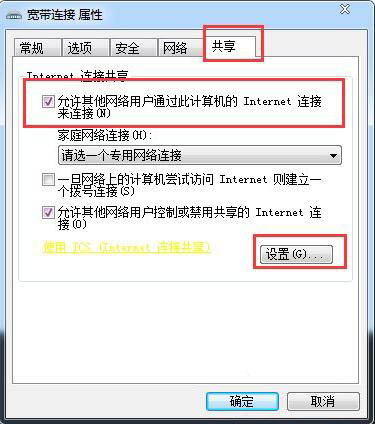
4. 选择以下项目后,单击“确定”完成共享设置。如图所示:
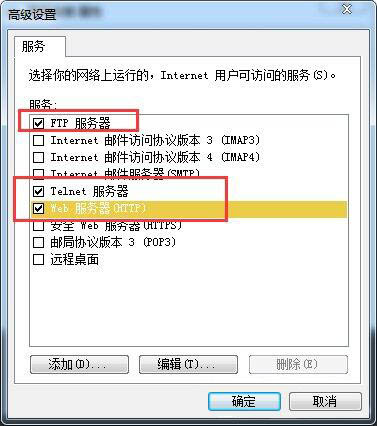
5、我们先从电脑连接开始。我们的宽带通常是通过网线连接到调制解调器的,然后我们通过调制解调器将网线连接到电脑上进行上网。这里我们通过网线将调制解调器连接到交换机,然后从交换机连接两根电缆。将两根网线分别插入两台电脑的网卡上,这样整个设置就完成了。这样我们的主电脑就通过宽带账号连接登录了互联网,其他电脑也可以访问互联网了。当主电脑不使用时,另一台电脑可以通过宽带账号拨号上网。到
看完上面为您讲解的win7电脑共享上网的详细操作流程介绍,你自己去尝试一下吧!